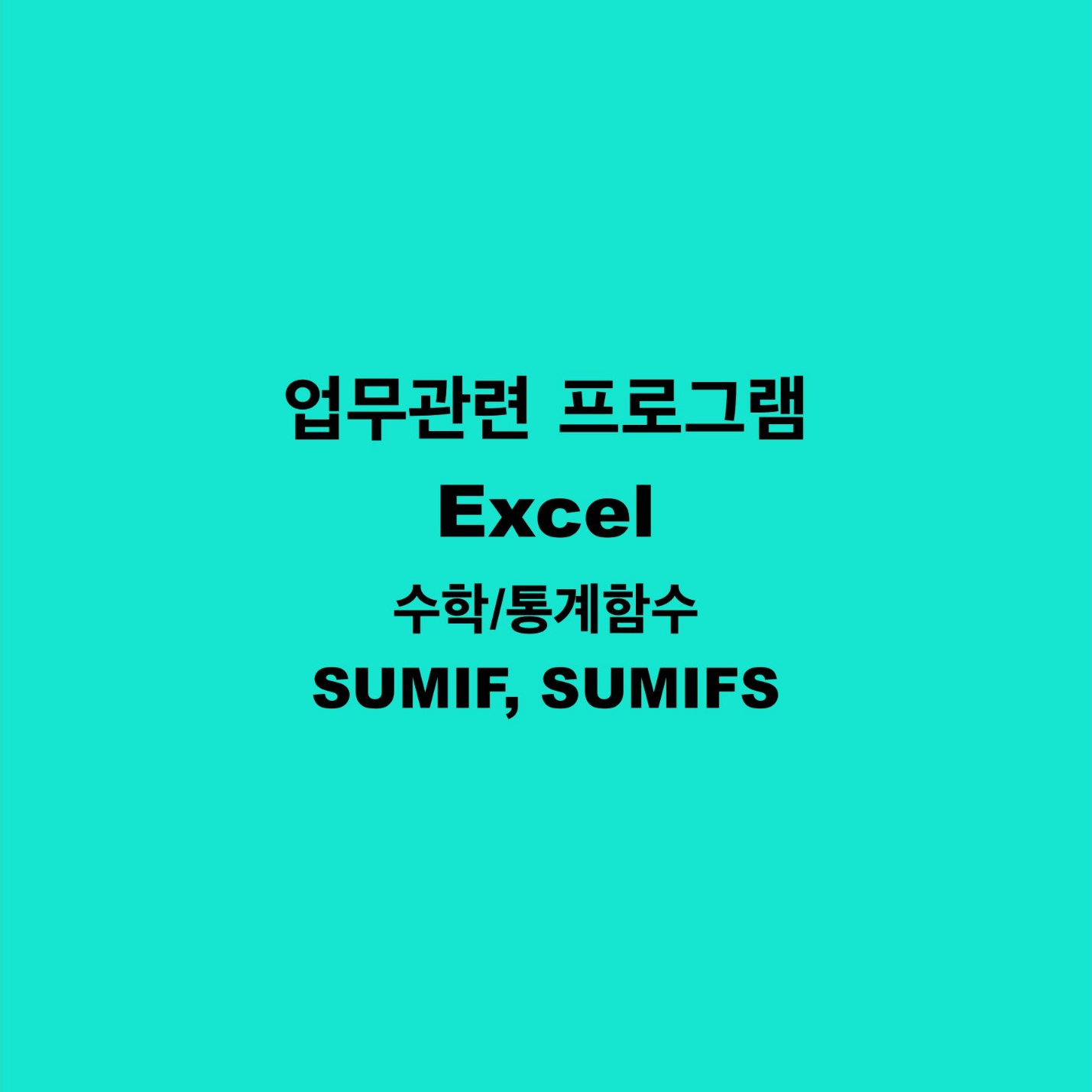
[Excel] 수학/통계함수 :SUMIF, SUMIFS
엑셀, 이제 조건에 맞는 합계도 척척! SUMIF & SUMIFS 함수 완벽 정복!
엑셀 작업하다 보면 특정 조건에 맞는 값들만 합산해야 할 때가 종종 있죠?
"이번 달 우리 팀 실적은 어떨까?", "특정 제품의 판매량 합계는 얼마지?" 궁금할 때 일일이 계산하기 번거로우셨죠?
이제 걱정 마세요! 엑셀에는 우리를 위한 똑똑한 친구들 바로 'SUMIF'와 'SUMIFS' 함수가 있어요.
오늘은 이 두 친구를 속속들이 파헤쳐 보겠어요!
| 1. 조건에 맞는 값만 쏙쏙 더하자! SUMIF 함수 |
SUMIF 함수는 하나의 조건을 만족하는 값들의 합계를 계산해 주는 착한 친구예요.
사용법
=SUMIF(범위, 조건, [합계 범위])- 범위: 조건을 적용할 셀 범위예요.
- 조건: 합산할 값을 결정하는 기준이죠. ">5", "사과"처럼 사용해요.
- 합계 범위: 실제로 합계를 구할 셀 범위인데, 생략하면 '범위' 자체의 값을 합산해요.
예시:
=SUMIF(A1:A10, ">5", B1:B10)
→ A1부터 A10 셀 중에서 5보다 큰 값에 해당하는 B1부터 B10까지의 값을 더해줘요.
예를 들어 A열에는 제품명, B열에는 판매량이 적혀있다고 가정해 볼게요.
만약 "사과"의 판매량 합계를 구하고 싶다면 =SUMIF(A1:A10, "사과", B1:B10) 이렇게 입력하면 되겠죠?
=SUMIF(A1:A10, "사과", B1:B10)
| 2. 여러 조건도 문제없다! SUMIFS 함수 |
SUMIFS 함수는 SUMIF 함수의 업그레이드 버전이라고 생각하시면 돼요.
여러 개의 조건을 동시에 만족하는 값들을 합산해 주는 똑똑한 친구예요.
사용법
=SUMIFS(합계 범위, 조건 범위1, 조건1, [조건 범위2, 조건2, ...])
- 합계 범위: 합계를 구할 실제 값들이 있는 범위예요.
- 조건 범위1, 조건1, ...: 조건 범위와 조건이 번갈아 가며 입력돼요.
예시
=SUMIFS(A1:A10, B1:B10, ">5", C1:C10, "<10")→ B1부터 B10 셀 중에서 5보다 크고 동시에 C1부터 C10 셀 중에서 10보다 작은 값에 해당하는 A1부터 A10까지의 값을 더해줘요.
만약 "2023년 1월 1일 이후에 판매된 사과의 판매량 합계"를 구하고 싶다면 날짜와 제품명 두 가지 조건을 사용해야겠죠?
이럴 때 SUMIFS 함수를 사용하면 아주 간단하게 해결할 수 있어요.
| 꿀팁 대방출! |
- 텍스트 조건: 텍스트 조건을 사용할 때는 큰따옴표를 잊지 마세요! (예: "사과")
- 날짜 조건: 날짜를 조건으로 쓸 때는 DATE 함수를 활용하면 더욱 편리해요. (예: ">"&DATE(2023,1,1))
- 셀 참조 활용: 조건에 셀 참조를 활용할 때는 & 기호를 사용하세요. (예: ">"&D1)
- 와일드카드 활용: SUMIF, SUMIFS 함수에서도 와일드카드(*, ?)를 사용하여 부분 일치 검색이 가능해요. =SUMIF(A1:A10, "김*", B1:B10)은 A열에서 "김"으로 시작하는 모든 텍스트에 해당하는 B열의 값을 합산해요.
어때요? SUMIF와 SUMIFS 함수 이제 좀 친해진 것 같나요?
이 두 친구만 있으면 엑셀 데이터 분석이 훨씬 쉽고 재미있어질 거예요!
오늘 배운 내용 꼭 기억해두시고 엑셀 작업할 때 적극 활용해 보세요!
2025.03.05 - [업무놀이터/업무관련 프로그램] - [Excel] 이제 똑똑하게 세어보자! COUNT 계열 함수 정복하기
'업무놀이터 > 업무관련 프로그램' 카테고리의 다른 글
| [Excel] 수학/통계함수 : AVERAGEIF, AVERAGEIFS (0) | 2025.03.27 |
|---|---|
| [AutoCAD] 치수 : DIMLINEAR (DLI), DIMANGULAR (DAN) (0) | 2025.03.24 |
| [AutoCAD] 객체속성 : LINETYPE(LT), LTSCALE(LTS), MATCHPROP(MA) (0) | 2025.03.17 |
| [Excel] 이제 똑똑하게 세어보자! COUNT 계열 함수 정복하기 (0) | 2025.03.13 |
| [AutoCAD] 객체속성 : LAYER (LA), COLOR (COL) (0) | 2025.03.10 |



